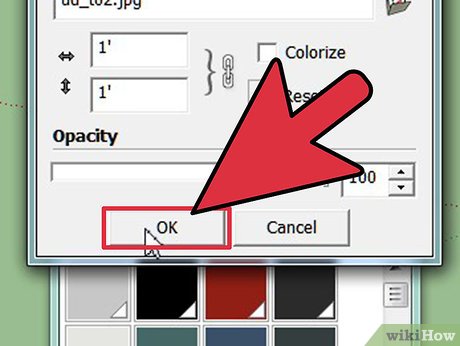Как добавить собственные текстуры в SketchUp
Если вы работаете с программным обеспечением для 3D-коммуникаций Google SketchUp, вы можете захотеть добавить больше текстур, чем оно поставляется. Прочтите эту статью, чтобы узнать, как это сделать. Щелкните значок ведра с краской, чтобы открыть диалоговое окно «Материалы».
Метод 1 из 2:
Временный

Щелкните значок ведра с краской, чтобы открыть диалоговое окно «Материалы».

Щелкните значок «Создать материалы» в диалоговом окне.

Нажмите «Обзор» и найдите текстуру на жестком диске.
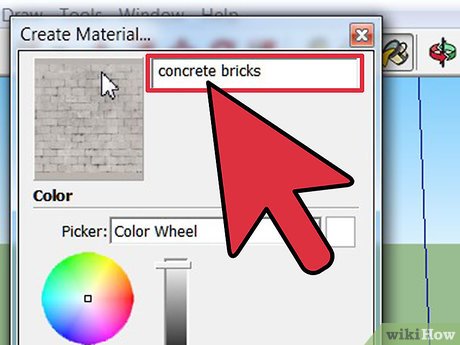
После того, как вы добавили его, назовите его.

Убедитесь, что размер подходит, если вы его знаете. Здесь SketchUp добавил сам размер.

Щелкните ОК.
- Он будет добавлен в коллекцию текстур In Model.
<p>Метод 2 из 2:</p> <h3 class="in-block">Постоянный</h3> <ol class="steps_list_2"><li id="step-id-16">

<p>Выполните описанный выше процесс, чтобы добавить его в SketchUp.</p> </li> <li id="step-id-17">
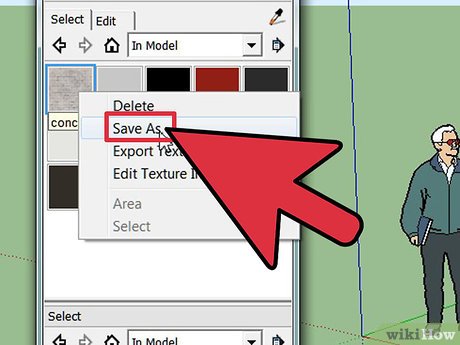
<p>Щелкните правой кнопкой мыши новую текстуру и выберите «Сохранить как».</p> </li> <li id="step-id-18" class="final_li">

Перейдите туда, где хотите. Это текстура дерева, поэтому он будет помещен под дерево. Убедитесь, что у него есть имя, отличное от Material X (независимо от того, какой это номер). <ol><li>Он будет добавлен к текстурам дерева.</li> </ol> </li> </ol>
![]() Лесли Монтойя
Лесли Монтойя
Обновление 05 марта 2020 г.